您想更改 WordPress 管理面板中的页脚消息吗?
WordPress 仪表板中的默认页脚只是说明该站点是使用 WordPress 制作的并显示版本号。您可能想要更改它,以便您可以归功于自己开发主题,宣传插件的专业版,甚至为您的客户添加支持链接。
在本文中,我们将向您展示如何在 WordPress 管理面板中更改页脚。

为什么要更改管理面板页脚?
WordPress 网站管理区域中的默认页脚是基本页脚,对大多数用户而言并没有真正的用途。
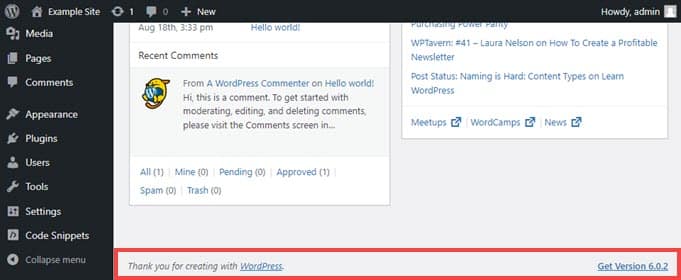
它有一个指向 WordPress 主页的链接,并显示您当前正在运行的 WordPress 版本。如果有可用更新,页脚链接将更改以让您获取并更新您的网站。
不过,就是这样。您可以将其更改为将链接返回到您自己的站点,为您的用户提供一些有用的链接,或者完全删除它,因为无论如何都不会经常看到该空间。
考虑到这一点,让我们深入了解如何以两种不同的方式更改 WordPress 管理页脚。
方法 1. 使用 WPCode 在 WordPress Admin 中更改页脚
方法 2. 手动更改 WordPress Admin 中的页脚
使用 WPCode 更改 WordPress 管理员中的页脚
要更改管理仪表板中的页脚,我们将在主题的functions.php文件中插入一个代码片段。
通常,我们只建议高级用户将代码片段粘贴到您的 WordPress 核心文件中,因为即使是轻微的错误也会破坏您的网站。另外,如果您更新主题,对 functions.php 文件的任何更改都将被删除。
这就是为什么我们将使用免费的 WPCode 插件,它使任何人都可以安全地将代码片段添加到 WordPress 文件中。
首先,您需要安装并激活 WPCode。有关详细说明,请参阅我们关于如何安装 WordPress 插件的分步指南。
完成后,转到管理仪表板左侧菜单中的代码片段»添加片段。
只需搜索“页脚”并将鼠标悬停在标题为“更改管理面板页脚文本”的条目上。
然后,您需要做的就是单击“使用片段”按钮。
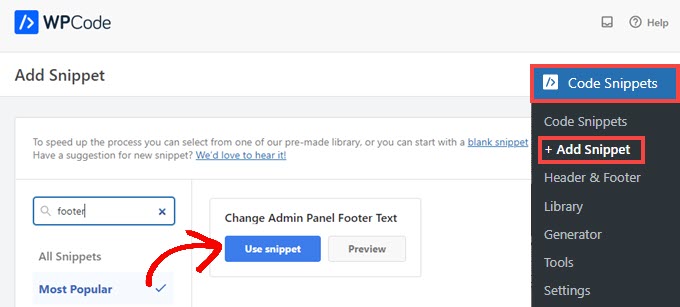
接下来,您将被带到编辑片段屏幕。WPCode 会自动为您从库中添加的片段配置设置。
接下来,您只需将第 5 行的页脚文本更改为您希望新内容显示的任何内容。如果您打算包含链接或纯文本以外的任何内容,则需要使用HTML 。

当您根据自己的喜好更改页脚文本后,只需将开关切换到“活动”并单击“更新”按钮。
新的管理面板页脚现在将出现在您的网站上。它会根据您的具体更改而有所不同,但默认的 WPCode 片段如下所示:

如果您喜欢此代码片段的工作方式,您可以查看代码片段» 库中的 WPCode 片段库,以查看该插件免费包含的所有内容。
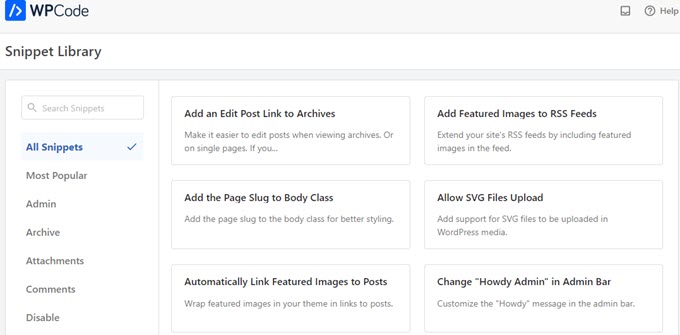
WPCode 的内置库有几十个预先配置的片段。您可能可以替换您网站上的一次性插件。例如,WPCode 可以禁用WordPress REST API、WP Admin Bar或媒体附件页面。
方法 2. 手动更改 WordPress Admin 中的页脚
在 WordPress 管理员中更改页脚的另一种方法是将代码添加到主题的functions.php文件中。我们仅建议高级用户使用此功能,因为即使是一个小错误也可能破坏您的网站。
有关更多信息,请参阅我们的详细指南,了解如何将 Web 中的代码片段粘贴到 WordPress中。
首先,您需要通过 FTP或托管服务提供商的文件管理器连接到您的站点。然后,前往您网站的 /wp-content/themes/your_theme/ 目录。
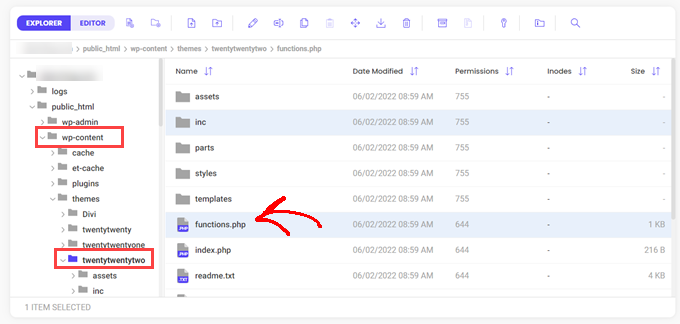 然后你只需要编辑文件。您可以在记事本等纯文本编辑器中打开它,或者如果您的主机提供内置编辑器,您也可以使用它。
然后你只需要编辑文件。您可以在记事本等纯文本编辑器中打开它,或者如果您的主机提供内置编辑器,您也可以使用它。
只需将此代码复制并粘贴到 functions.php 文件中即可。
add_filter( ‘admin_footer_text’, function ( $footer_text ) { // Edit the line below to customize the footer text. $footer_text = ‘Powered by WordPress | WordPress Tutorials: WPBeginner‘; return $footer_text; });
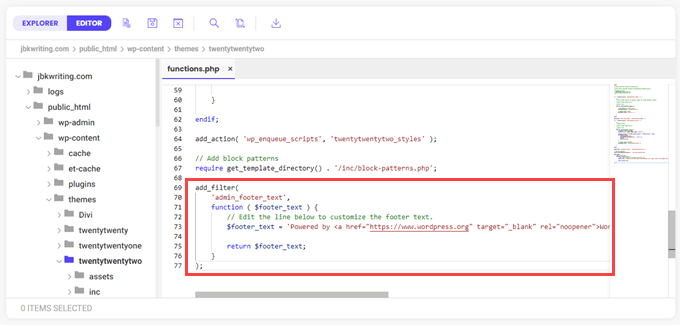
请务必将示例代码中开头的 HTML 更改为$footer_text您想要的任何内容作为新的管理员页脚。
最后,保存您的文件。您应该会立即在管理员中看到新的页脚。
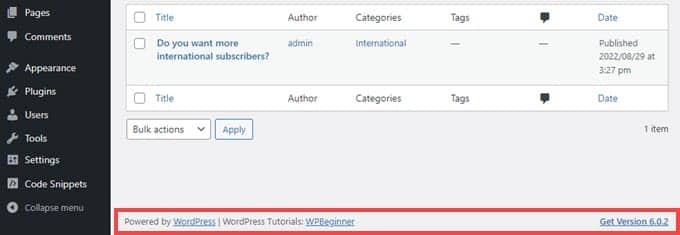
我们希望本文能帮助您更改 WordPress 管理区域中的页脚。您可能还想查看我们关于构建 WordPress 网站需要多少费用的指南,或者我们对小型企业最佳自动拨号软件的专家比较。